win10系统如何设置讲述人音频输出设备
现在大部分电脑都是win10系统,有些新用户不知道如何设置讲述人音频输出设备,接下来小编就给大家介绍一下具体的操作步骤。
具体如下:
1. 首先第一步根据下图箭头所指,点击左下角【开始】图标。
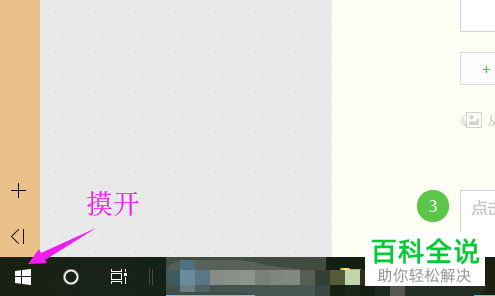
2. 第二步在弹出的菜单栏中,根据下图箭头所指,点击【设置】图标。
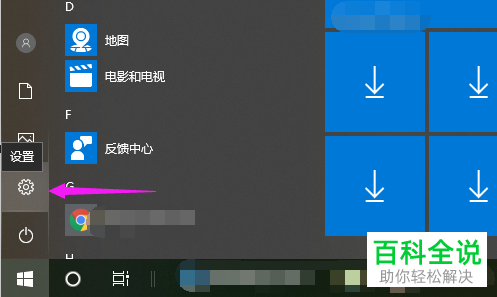
3. 第三步打开【设置】窗口后,根据下图箭头所指,点击【轻松使用】选项。
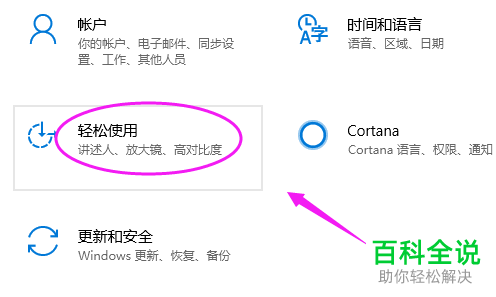
4. 第四步进入【轻松使用】页面后,根据下图箭头所指,点击【讲述人】选项。
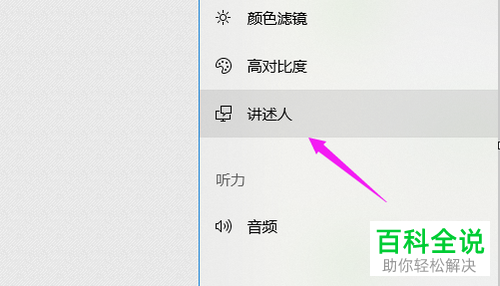
5. 第五步在右侧页面中,根据下图箭头所指,点击【默认音频设备】选项。
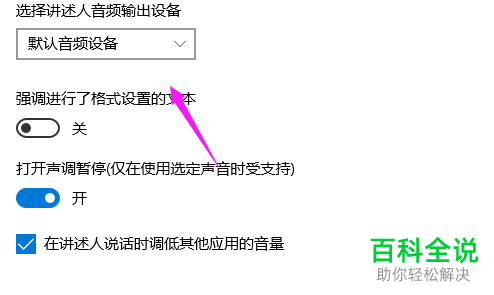
6. 最后在展开的下拉列表中,根据下图箭头所指,按照需求选择即可。

以上就是win10系统如何设置讲述人音频输出设备的方法。
赞 (0)

